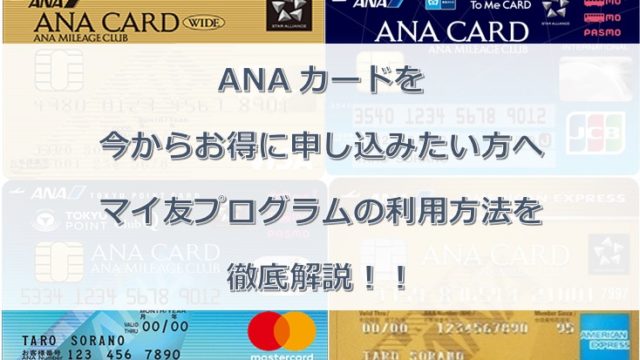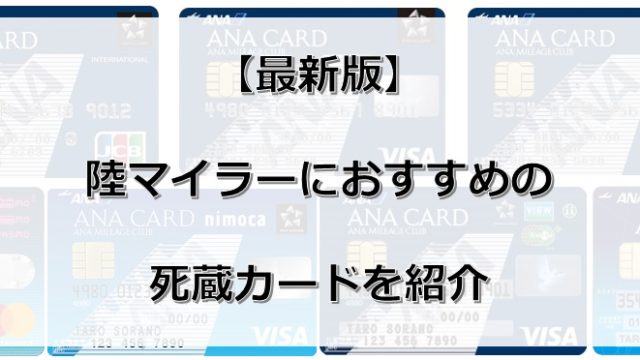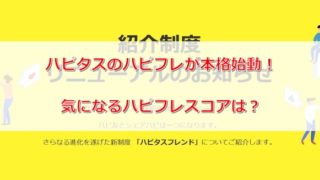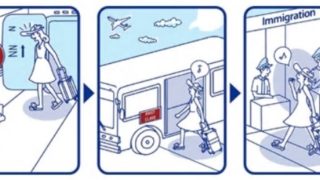みなさん、おはこんにちばんは!!
杜くまです。
今回は、ポイントサイト経由でのauカブコム証券の口座開設からポイント獲得までの流れを図解していきたいと思います。
モッピー経由の申し込みで5000ポイント=3750ANAマイル相当獲得可能
auカブコム証券をポイントサイト経由で口座開設を行う前に、まずは、ポイントサイトごとに獲得できるポイント数の比較を行いました。
利用するのはもちろん「ポイント獲得ナビ」です。
この「ポイント獲得ナビ」については以下の記事をご参照ください。
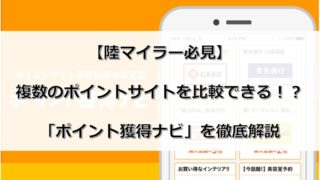
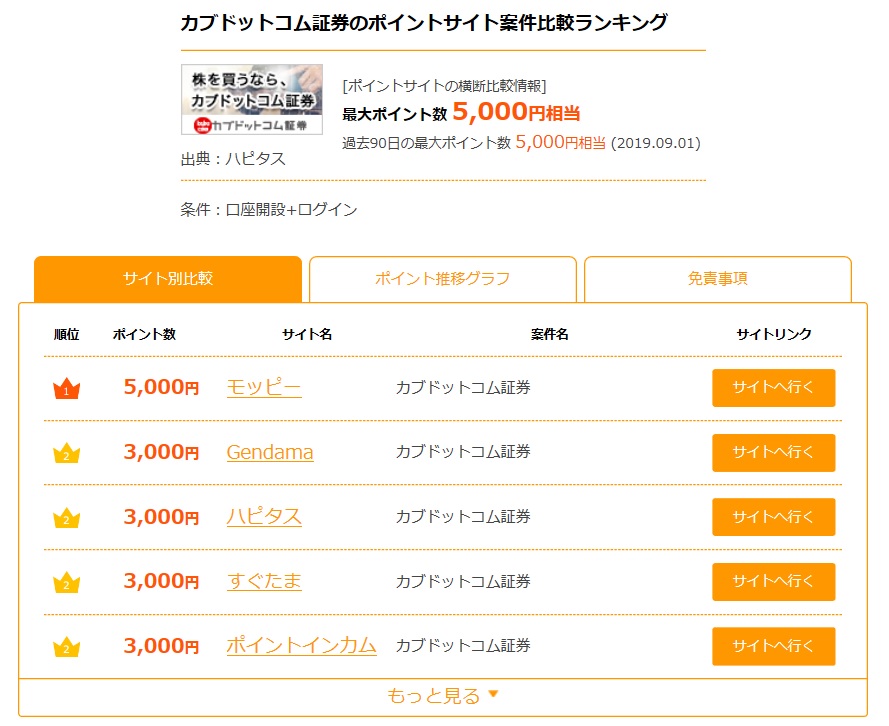
比較した結果、杜くまが登録するポイントサイトの中では、モッピーが最もお得だということがわかったので、モッピーを経由して口座開設を行うことにしました。
モッピーに関しては、以下の記事で詳しく解説しています。

まだモッピーに登録していないという方は、以下のバナーから登録で入会ボーナスを獲得することができます。

モッピーのサイトに移動をして検索をすると、ポイント獲得ナビにあった通り、カブドットコム証券(現・auカブコム証券)の口座開設+取引で5000ポイント獲得できます。
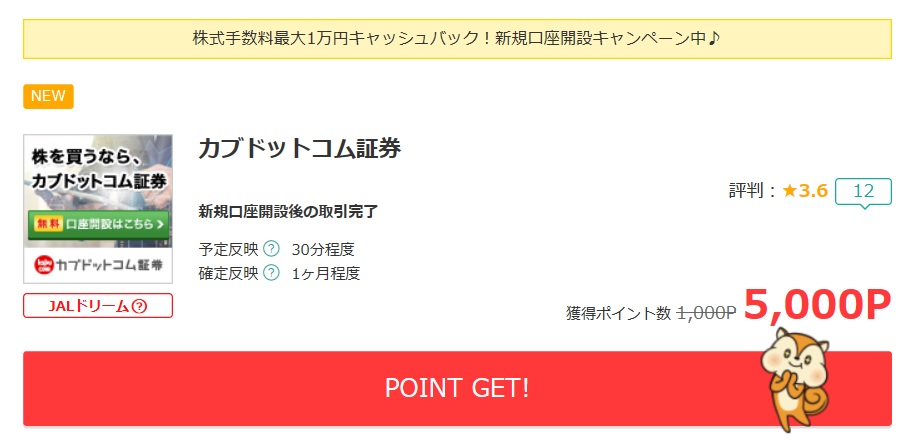
ポイント獲得条件を確認すると、カブドットコム証券に口座開設をし、口座開設から60日以内に取引を1回のみ行えばポイント獲得の対象となるようです。
また、プチ株の取引も対象ということでハードルが低い案件といえますね。
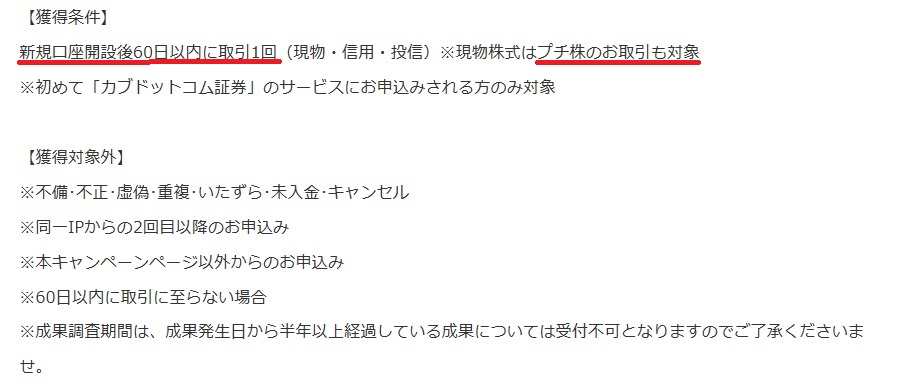
口座開設からポイント獲得までの流れ
ポイントサイト経由での口座開設
それでは、実際に口座開設を行っていきましょう。
まずは、先ほどのモッピーのauカブコム証券の案件ページを開き、「POINT GET!」をクリックします。
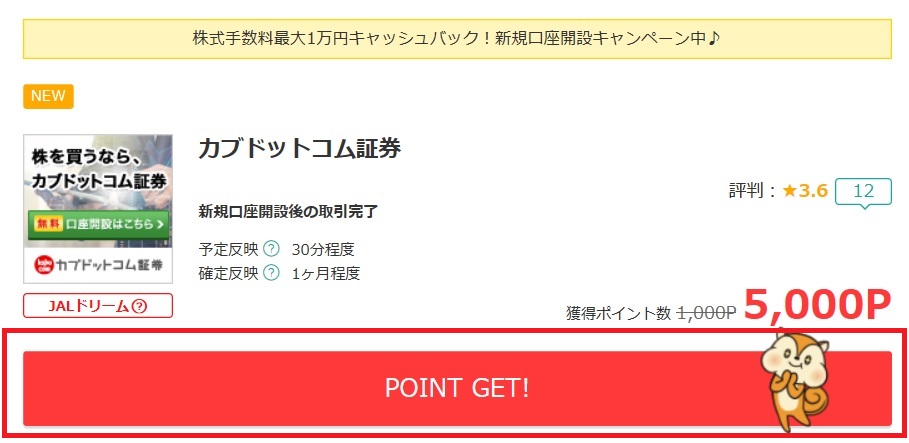
すると、auカブコム証券のサイトに移動をするので、「口座開設はこちら」をクリックし、画面の指示に従って、入力を進めていきます。
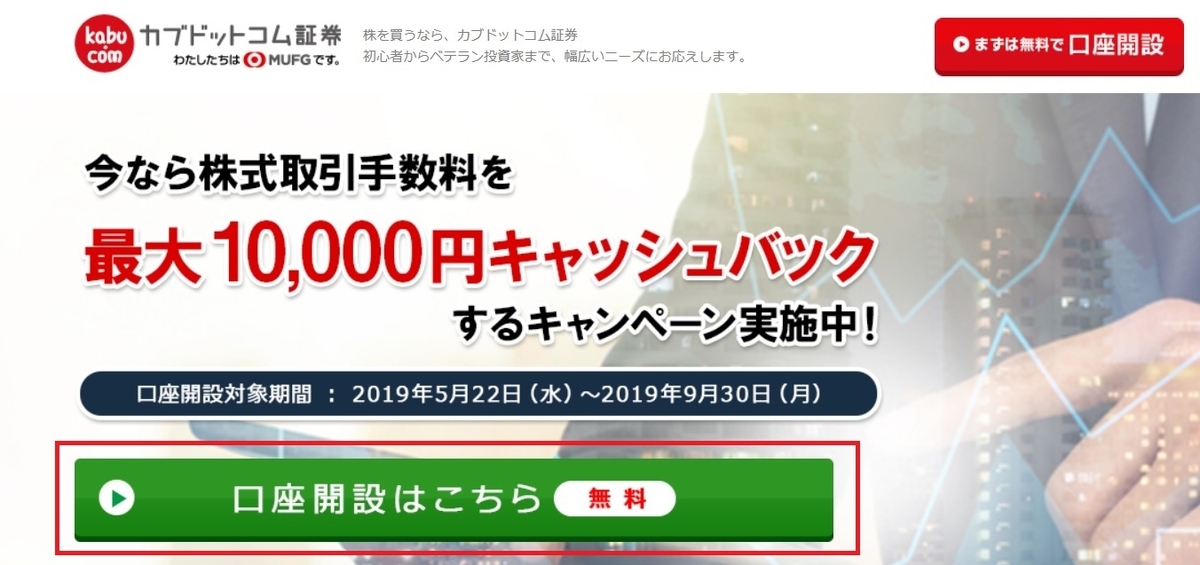
途中、特定口座の開設という項目があり、どこにチェックを入れたらよいか迷うかもしれませんが、株についてよくわからないという初心者の方は、一番上の「特定口座(源泉徴収あり)」を選択するようにしましょう。
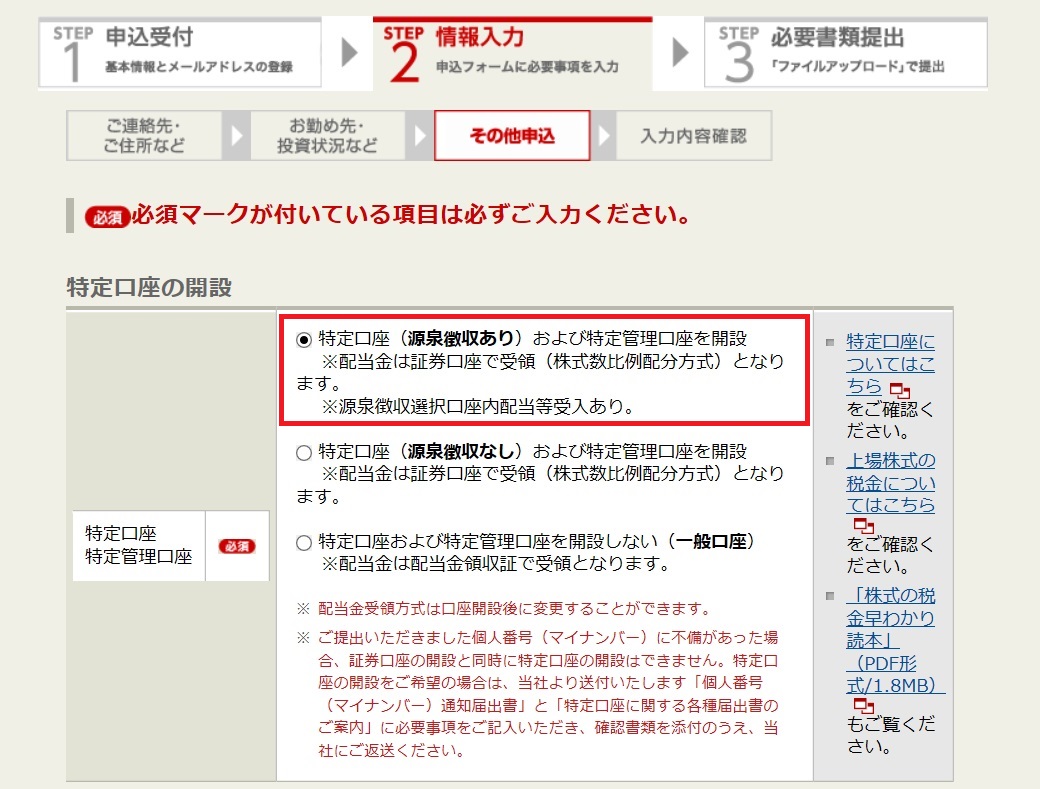
最後まで入力を進めていくと、申し込みが完了し、必要書類の提出に移ります。
「「STEP3 必要書類提出」に進む」をクリックし、画面の指示に従って、本人確認書類等をアップロードしてください。
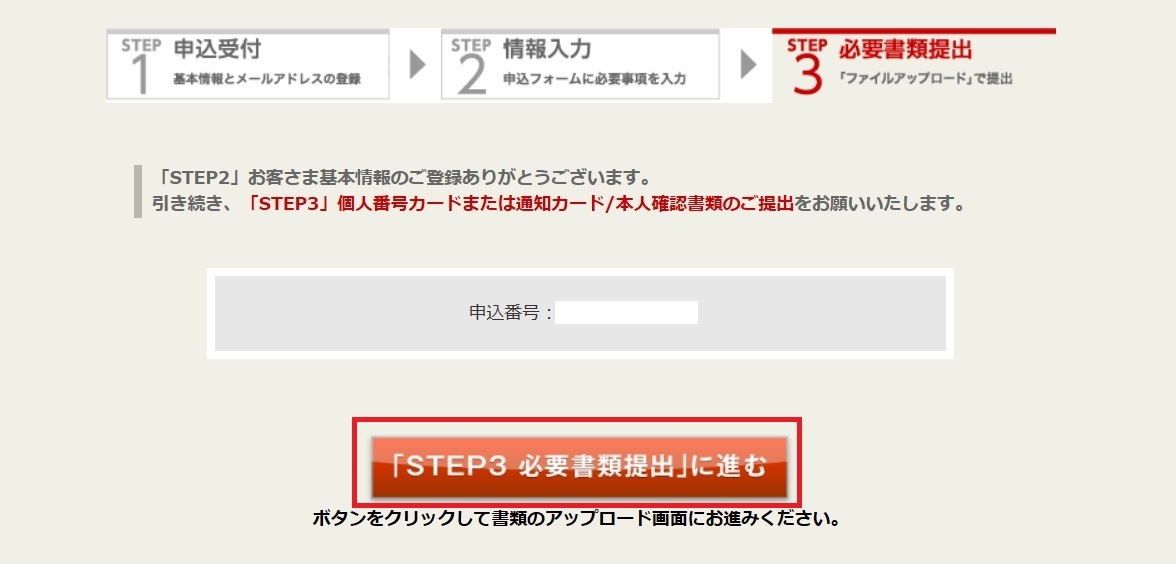
そして、本人確認書類のアップロードが完了すると、申し込み手続きが完了となります。
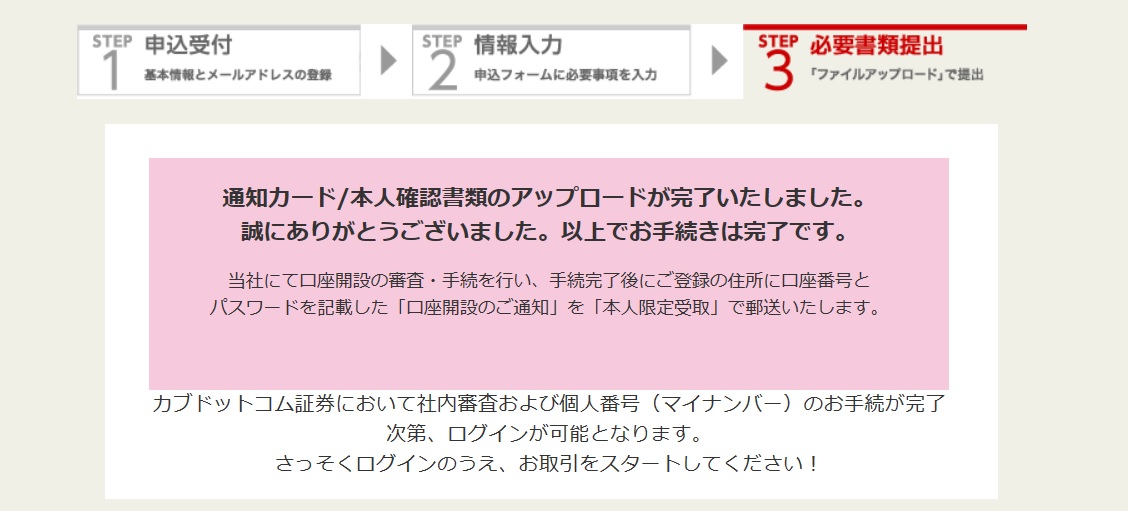
口座開設完了から取引開始まで
口座開設手続き完了から数日後、口座開設完了のメールが登録したメールアドレス宛に届き、
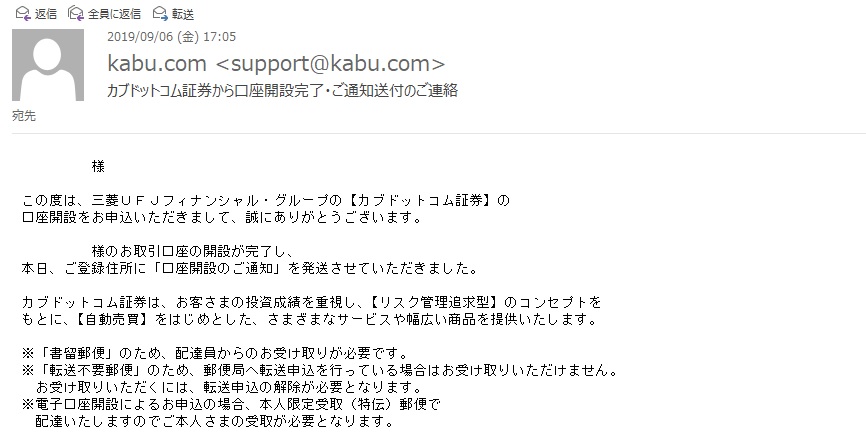
その数日後には、本人限定郵便(特伝)にて、口座番号と初期パスワードが記載された用紙が届きます。

ここで、取引を行う前にいくつかの作業を行っていきましょう。
まずは、こちら (←クリックでページに飛びます)からカブドットコム証券のログインページに行き、届いた用紙に記載されている口座番号と初期パスワードを入力し、「ログイン」をします。
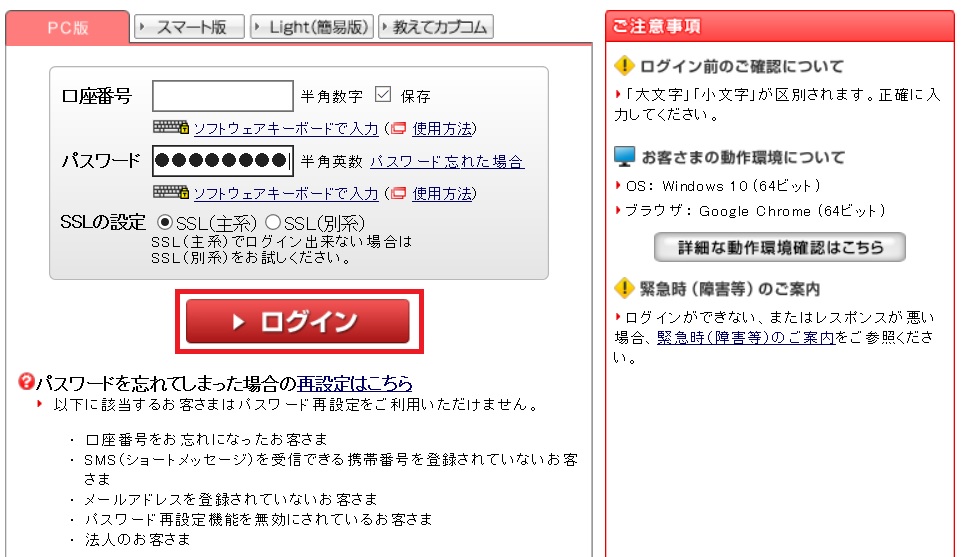
すると、マイページが開くため、「設定・申込」の中の「パスワード変更」をクリックします。
現在のパスワードには初期パスワード、新しいパスワードには英数字8文字以上で希望するパスワードを入力し、「変更する」をクリックすることでパスワードが変更できます。
なお、出金時に必要な出金パスワードは初期パスワードのままとなっているので、区別しておくようにしましょう。
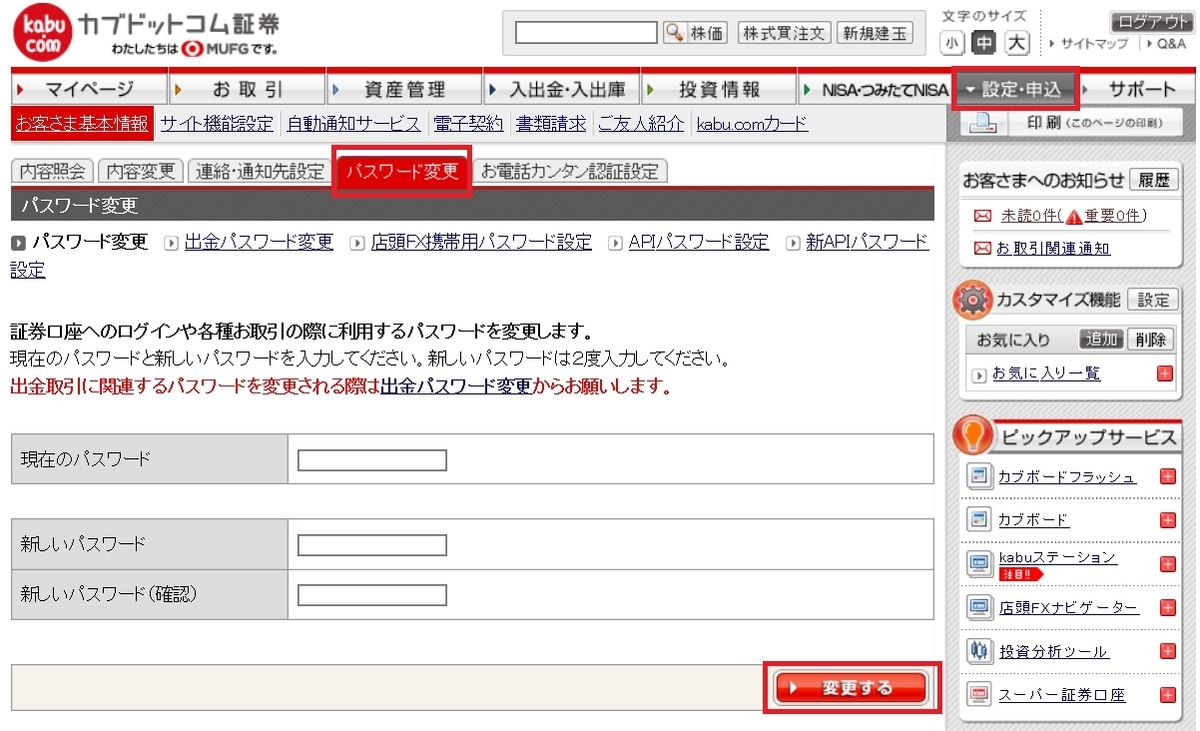
次に、入金を行っていきます。
先ほどのログインページから、変更した新たなパスワードを用いてログインをし、「入出金・入出庫」の中の「入金依頼」をクリックします。
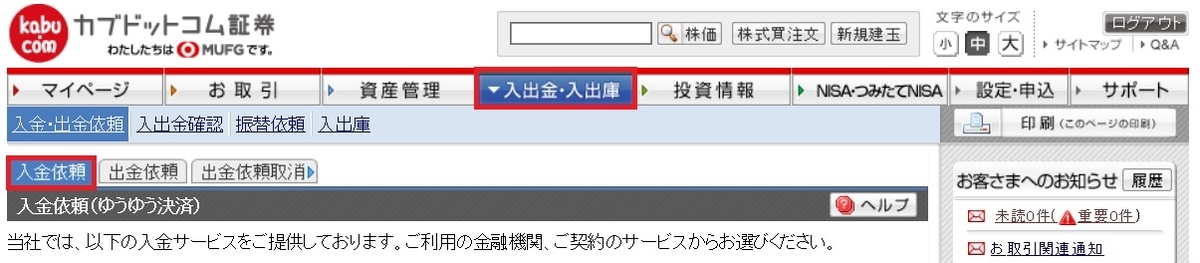
この先は、お持ちの金融機関口座によりさまざまな入金方法があるため、それぞれの方法で画面にしたがって入金手続きを進めてください。
入金手続きが完了すると、「資産管理」の中の「買付出金可能額」に入金金額が反映されているかと思います。
杜くまは、今回は1万円を入金してみました。
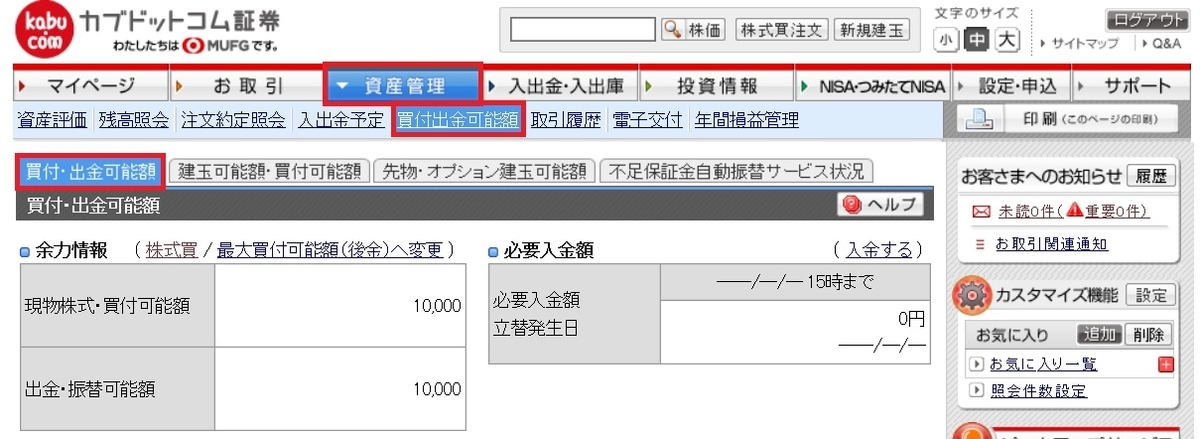
実際に取引を行ってみる
それでは実際に取引を行っていきたいと思います。
今回の案件では、プチ株の取引も対象とのことだったので、プチ株の取引を1回行っていきます。
一応陸マイラーを名乗る身ということで、今回、杜くまはANAホールディングスの株を1株買うことにしました。
まず、「お取引」の「プチ株」の中の「買注文」をクリックし、買いたい株の企業名(今回は「ANA」)を検索します。
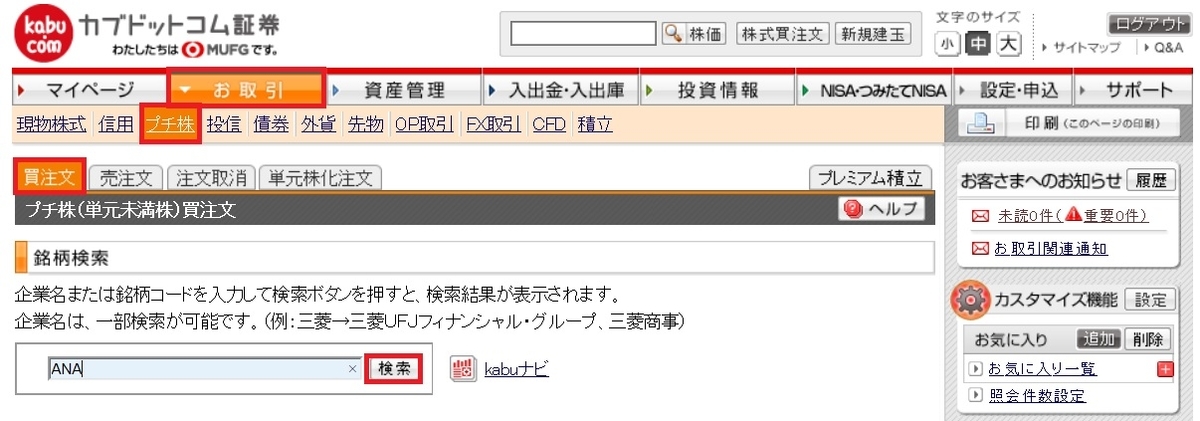
すると、検索結果が出てくるので、注文したい株の「プチ買付」をクリックします。
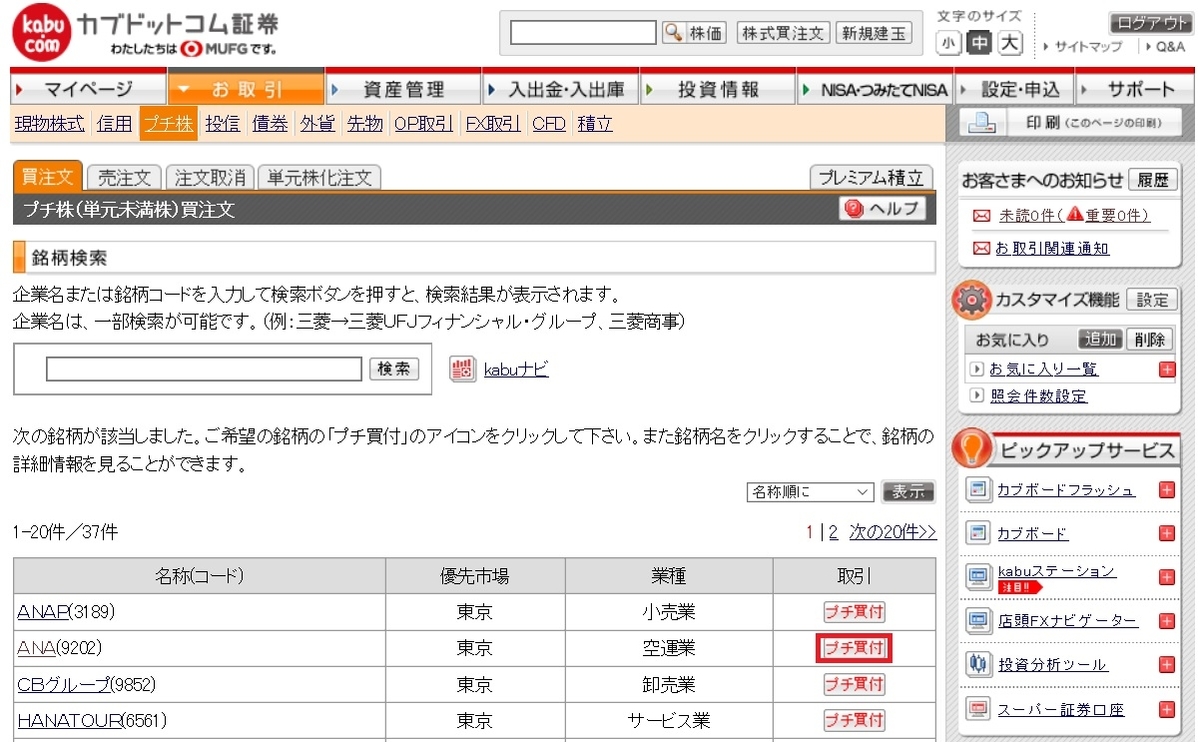
次に、数量に買う株数(今回は1株)を入力し、「確認画面へ」をクリックします。
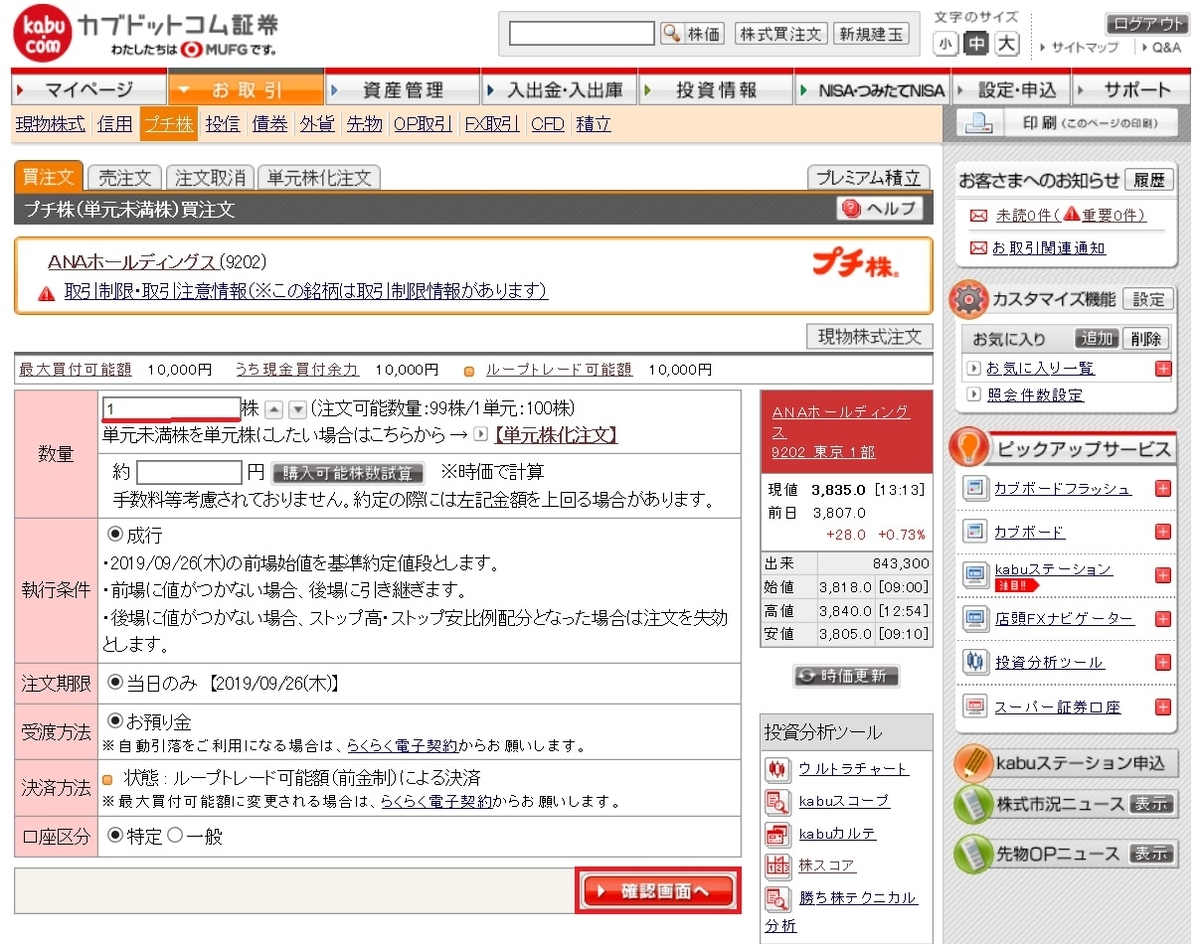
最後に、注文内容を確認し、パスワードを入力して「注文する」をクリックすると、注文が完了します。
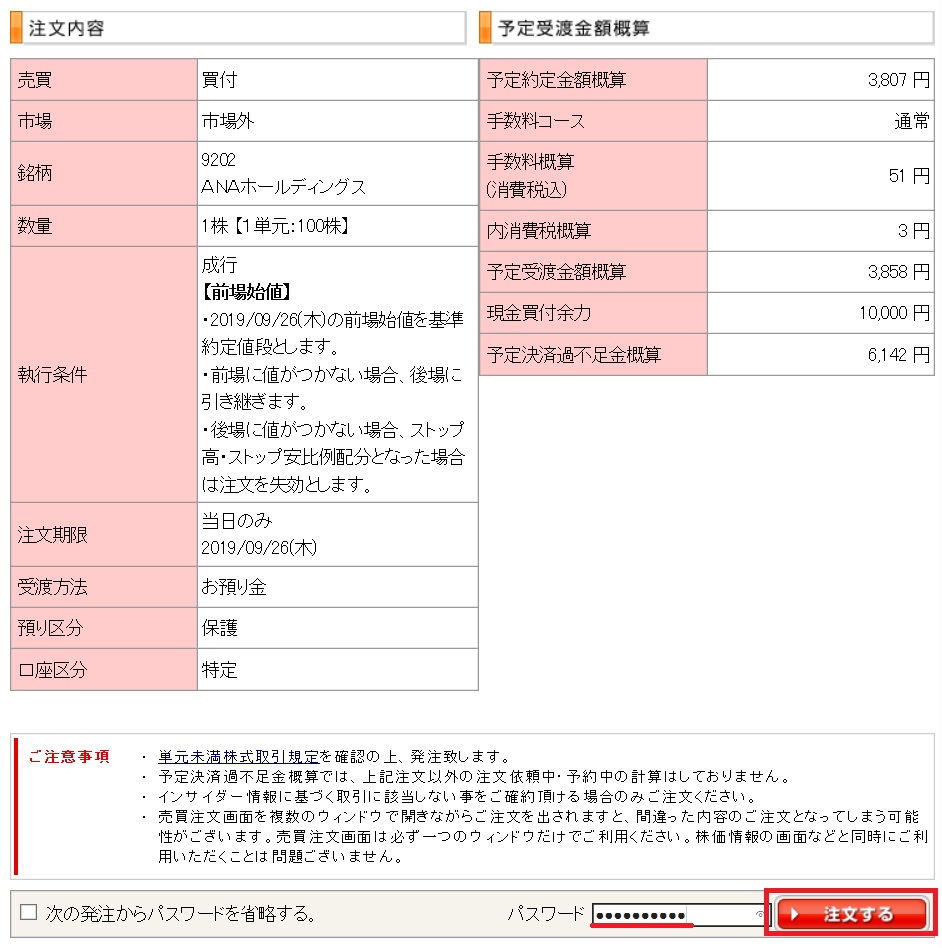
なお、プチ株では、「成行注文」のみができ、約定価格は、注文を行った時間によって以下のように決まります。
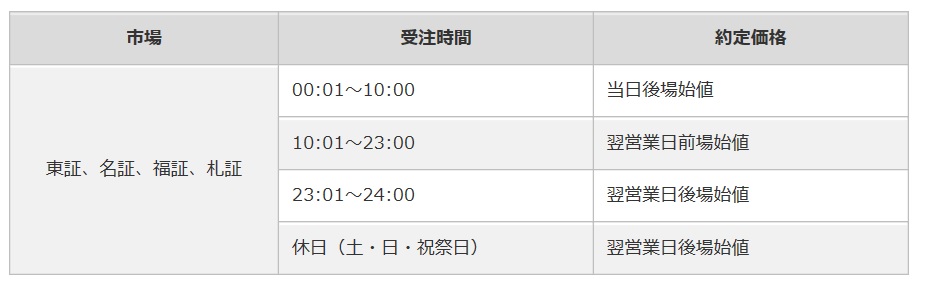
今回は、昼過ぎに注文したので、翌営業日の9:00に約定され、メールが届きました。
権利付き最終日での約定となり、高値掴みとなりましたが、今回は株価損益を目的としているわけではないので、気にせず保有したままにしたいと思います。
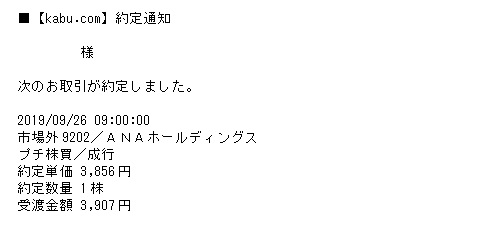
ポイント反映まで
モッピーを経由した申し込み後、数十分以内にポイントは予定反映となりました。

確定反映までは約1か月かかるということでしたが、約定通知の届いた日の夜、モッピーにログインしたところ、ポイントが確定されていました。
ポイント通帳にも確定日が9/26となっており、取引が約定したその日のうちにポイントが獲得できたことがわかるかと思います。

まとめ
今回は、モッピーを経由したカブドットコム証券(auカブコム証券)の口座開設から取引、そしてポイント獲得までの流れを図解させていただきました。
この案件では、プチ株の取引でもポイントが獲得できるということで、安い株を選んで買うことで、数百円の費用でポイントを獲得することも可能となっています。
また、個人差はあるかもしれませんが、杜くまの場合、取引を行ったその日のうちにポイントが確定し、獲得することができ、この点も安心できる点になるかと思います。
証券口座の案件はFX案件に比べて取り組みやすく、また少ない取引でポイント獲得ができる場合が多いため、積極的にポイント増額の行われているタイミングで行っていくようにしましょうね。
最後に、auカブコム証券にお得に口座開設をするうことのできる「モッピー」はこちらから登録が可能です。
みなさんもモッピーを経由してお得にカブドットコム証券に口座開設しましょう。